Reinstale o Windows Security no Windows 11: 3 métodos para usar
5 min. read
Published on
Key notes
- A Segurança do Windows às vezes desencadeia erros inesperados, bloqueia alguns aplicativos ou pode falhar devido a um bug.
- Às vezes, reiniciar o PC pode ajudar a resolver o problema, mas se isso não acontecer, você precisará usar mais técnicas de solução de problemas.
- Embora o aplicativo esteja habilitado por padrão no Windows 11, pode ser necessário reinstalar a Segurança do Windows para corrigir o problema.
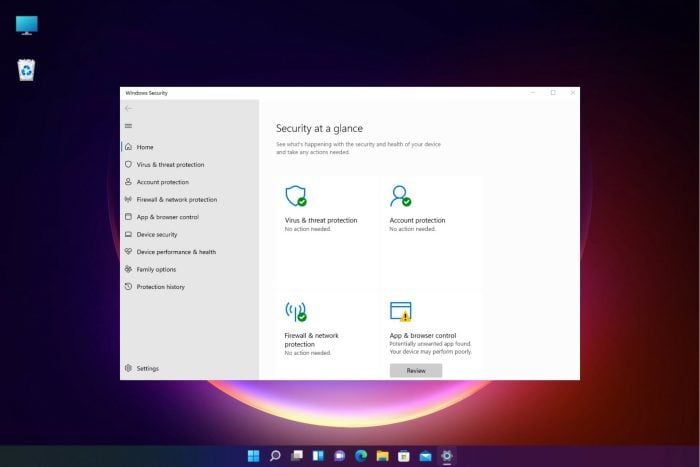
O Windows 11 tem seu antivírus, mas se encontrar problemas, pode ser necessário reinstalar a Segurança do Windows no Windows 11.
Caso você não esteja familiarizado com este software, recomendamos que você visite nossa análise do Windows 11 Defender e saiba mais sobre ele.
Se o aplicativo ainda não funcionar, reinstalar pode ser a única opção; é aqui que o guia de hoje pode ser útil.
Por que a Segurança do Windows não funciona no Windows 11?
Se você estiver tendo problemas com a Segurança do Windows, o problema provavelmente será causado por um dos seguintes motivos:
- Os arquivos do sistema estão corrompidos – Como a Segurança do Windows é um componente central do Windows, ela não funcionará se seus arquivos estiverem corrompidos. No entanto, você pode corrigir facilmente o Editor do Registro e corrigir esses problemas manualmente.
Na maioria dos casos, o problema de segurança do Windows que não funciona no Windows 11 aparece na versão mais recente. Portanto , se você atualizou recentemente para o Windows 11, poderá encontrar esse problema.
Você pode simplesmente seguir os métodos acima ou consultar nosso guia sobre segurança do Windows não instalado no Windows 11 para obter mais soluções.
O que é segurança do Windows?
A Segurança do Windows é o pacote integrado ao Windows. Então, quando você instala o Windows 11, ele é instalado automaticamente. É uma das soluções de segurança mais eficazes da Microsoft.
Inclui um programa antivírus chamado Microsoft Defender Antivirus, conhecido como Windows Defender Security Center nas versões mais antigas do Windows 10.
O aplicativo faz um trabalho consideravelmente bom na maioria das situações, com proteção em tempo real para o seu PC contra ataques de vírus e malware.
Você pode verificar primeiro se o aplicativo Windows Defender está desativado e se ativá-lo pode ajudar a corrigir o problema.
Como faço para reinstalar a Segurança do Windows no Windows 11?
1. Use o Windows PowerShell
- Clique com o botão direito no botão Iniciar e selecione Terminal do Windows (Admin) no menu.
- Copie e cole o comando abaixo no Terminal e pressione Enter :
Get-AppxPackage Microsoft.SecHealthUI -AllUsers | Reset-AppxPackage - Assim que o comando for executado com sucesso e gerar a mensagem de sucesso, saia do Terminal .
Como você pode ver, é fácil reinstalar a Segurança do Windows no Windows 11 usando o PowerShell, então experimente.
2. Reinicie o serviço relacionado
- Navegue até o menu Iniciar , clique com o botão direito nele e selecione Executar .
- Digite services.msc na caixa de pesquisa Executar console e pressione OK para abrir o Service Manager .
- Vá para o lado direito e na coluna Nomes procure o serviço Security Center .
- Clique com o botão direito no serviço e selecione Reiniciar .
Cada vez que você inicializa seu PC, o serviço Security Center começa a ser executado automaticamente.
Mas se às vezes ele não funcionar ou for desativado por algum motivo, você não conseguirá abrir o aplicativo Segurança do Windows no Windows 11.
Depois de reiniciar o serviço, verifique se você consegue abrir o aplicativo Segurança do Windows agora.
3. Ative o AntiSpyware no Registro
 NOTE
NOTE
- Clique com o botão direito no ícone Iniciar e selecione Executar para abrir o console Executar .
- Na barra de pesquisa, digite regedit e pressione Enter para abrir o Editor do Registro .
- Agora, navegue até o caminho abaixo no Editor do Registro :
ComputerHKEY_LOCAL_MACHINESOFTWAREPoliciesMicrosoftWindows Defender - Em seguida, vá para o lado direito e clique duas vezes em DisableAntiSpyware .
- Se DisableAntiSpyware não estiver disponível, clique com o botão direito em um espaço em branco, selecione Novo e selecione Valor DWORD (32 bits) .
- Renomeie o novo valor DWORD como DisableAntiSpyware . Clique duas vezes para abri-lo.
- Agora, o Editar valor DWORD (32 bits) aparecerá. Aqui, defina os dados do valor como 0 .
- Pressione OK para salvar as alterações.
Agora feche o Editor do Registro e reinicie o seu PC. O aplicativo Segurança do Windows deve funcionar agora.
Às vezes, alterações nas configurações do registro podem desligar os componentes de segurança do Windows. Estas podem ser alterações acidentais feitas pelo usuário ou por um aplicativo de terceiros em seu PC.
Para obter mais soluções sobre como instalar a Segurança do Windows no Windows 11, siga nosso guia detalhado sobre A central de segurança do Windows 11 não abre .
Além disso, se você tiver um software antivírus de terceiros instalado e em execução em seu sistema, poderá desativá-lo temporariamente para impedir que interfira.
Agora você pode verificar se consegue abrir o aplicativo de segurança do Windows em seu PC com Windows 11.
A Segurança do Windows é um componente importante do Windows 11 e reinstalá-la é mais simples do que você pensa. Tudo que você precisa fazer é seguir as instruções desses guias.
Se você conseguiu reinstalar o software, visite nosso guia sobre as melhores configurações de segurança do Windows e aprenda como configurar o software corretamente.
Qual método você usa para reinstalar a Segurança do Windows? Deixe-nos saber na seção de comentários abaixo.


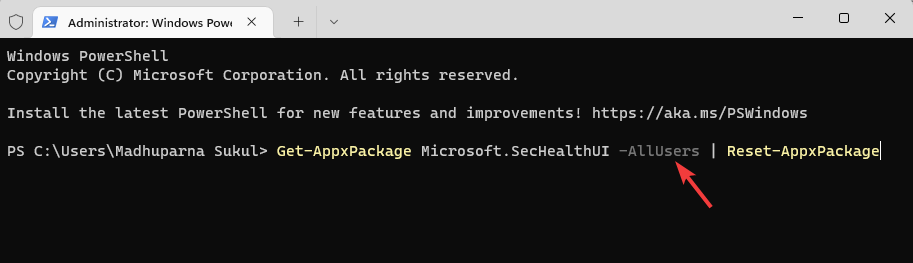

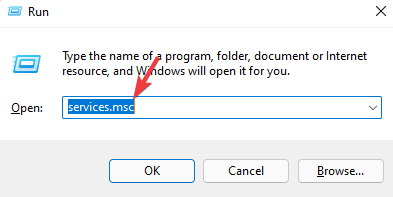
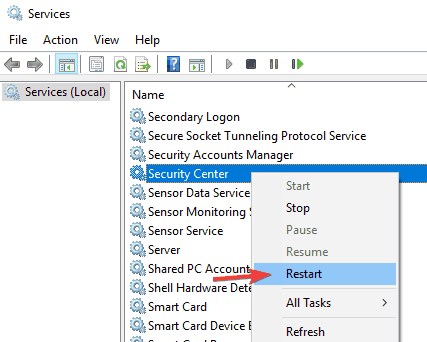
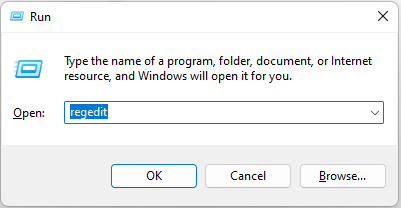
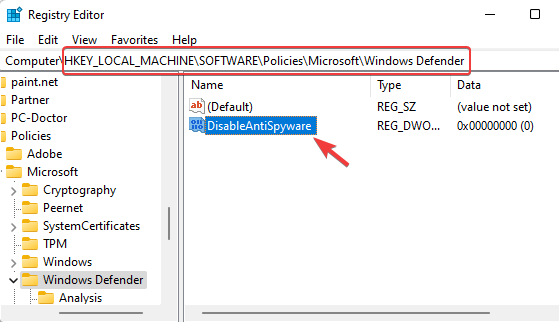
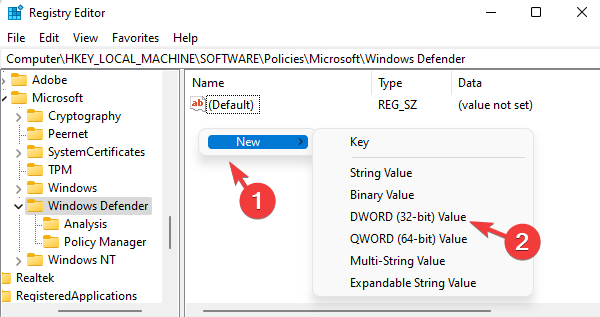

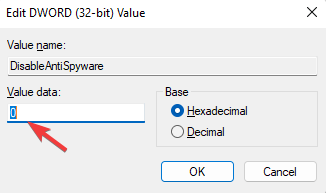








User forum
0 messages